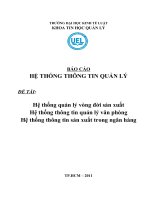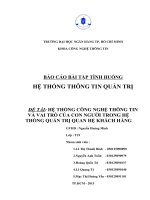HỆ THỐNG ĐIỀU KHIỂN GIÁM SÁT DÂY CHUYỀN SẢN XUẤT THÔNG QUA HMI
Bạn đang xem bản rút gọn của tài liệu. Xem và tải ngay bản đầy đủ của tài liệu tại đây (2.72 MB, 28 trang )
<span class="text_page_counter">Trang 1</span><div class="page_container" data-page="1">
BỘ GIÁO DỤC VÀ ĐÀO TẠO
<b>TRƯỜNG ĐẠI HỌC CƠNG NGHỆ TP. HỒ CHÍ MINH</b>
<b>BÁO CÁO MƠN HỌC SCADA</b>
<b>HỆ THỐNG ĐIỀU KHIỂN GIÁM SÁT DÂY CHUYỀNSẢN XUẤT THÔNG QUA HMI</b>
<b>Ngành: Kỹ thuật điều khiển và tự động hóaGiảng viên hướng dẫn: Th.s</b>
<b>SVTH : MSSV: MSSV: </b>
<b>MSSV: </b>
</div><span class="text_page_counter">Trang 2</span><div class="page_container" data-page="2"><small>2. Khai báo địa chỉ, cấu hình I/O trên MX OPC ... 15</small>
<small>3. Thiết kế giao diện màn hình HMI ... 21</small>
<small>4. Mơ phỏng q trình hoạt động trên Factory IO ... 22</small>
<small> CHƯƠNG III - KẾT LUẬN, ĐÁNH GIÁ ... 26</small>
<small>1. Ưu điểm: ...26</small>
<small>2. Nhược điểm: ...27</small>
<small>3. Hướng phát triển hệ thống: ...27</small>
</div><span class="text_page_counter">Trang 3</span><div class="page_container" data-page="3"><b>LỜI MỞ ĐẦU</b>
Trong những năm gần đây, với sự phát triển vượt bậc mạnh mẽ của lĩnh vực điềukhiển tự động cùng với các công nghệ tiên tiến, các hệ thống điều khiển cơ khí truyềnthống có tốc độ xử lí, vận hành chậm nay đã có một bước chuyển mình sâu sắc. Nó đãđược thay thế bằng các hệ thống điều khiển, giám sát với khả năng xử lí tín hiệunhanh, tính chuẩn xác cao bằng các chương trình được lập trình sẵn. Sự chuyển mìnhphát triển này đã góp phần to lớn đến cơng cuộc hiện đại hóa - tự động hóa tồn diện.
<b>Trong đó khơng thể khơng kể đến đó là SCADA - Supervisory Control And DataAcquisition - một hệ thống có khả năng điều khiển giám sát và thu thập dữ liệu từ xa,</b>
xử lí dữ liệu theo thời gian thực, Tương tác trực tiếp với các thiết bị như cảm biến,van, máy bơm, động cơ và nhiều thứ khác thông qua phần mềm giao diện người-máy(HMI).
Hiểu được những lợi ích mà SCADA mang lại, cũng với sự đòi hỏi cấp thiết của
<b>thực tế, “ Hệ thống SCADA điều khiển, giám sát dây chuyền sản xuất thơng quaHMI ” được nhóm nghiên cứu, thực hiện. </b>
<b>Trong q trình thực hiện đề tài, nhóm xin chân thành cảm ơn thầy Huỳnh PhátHuy đã tận tình hướng dẫn nhóm hồn thành đề tài. Trong q trình thực hiện đề tài,</b>
nếu có sự thiếu sót, nhầm lẫn, rất mong nhận được sự nhận xét, đóng góp ý kiến củaquý thầy / cô để đề tài được hoàn thiện hơn.
</div><span class="text_page_counter">Trang 4</span><div class="page_container" data-page="4"><b>CHƯƠNG I - TỔNG QUAN VỀ HỆ THỐNG</b>
<b>1. Các chức năng của hệ thống:</b>- Phân loại theo chiều cao- Phân loại theo màu sắc
- Đóng gói theo số lượng định sẵn- Đếm số lượng thành phẩm
Hệ thống sẽ thu thập dữ liệu từ các cảm biến, sau đó sẽ xử lí, thực hiện các phép tínhdựa trên số liệu thu được và đồng thời cũng hiển thị các số liệu đã được xử lí lên mànhình, giao diện giám sát. HMI sẽ có nhiệm vụ nhận lệnh thao tác điều khiển từ màn hìnhvà gửi các lệnh đó đến các thiết bị cần điều khiển để thực thi.
Ở đề tài này, nhóm sẽ sử dụng phần mềm GX Work3 để lập trình cho CPU R04EN,thiết kế giao diện màn hình HMI trên phần mềm GT Designed 3, Cấu hình I/O Serverbằng MX OPC để kết nối với phần mềm mô phỏng Factory IO - giả lập được quy trìnhhoạt động của hệ thống.
<b>2. Thiết kế hệ thống PLC trên GX Work3:</b>
<i>2.1 Thiết kế, cấu hình phần cứng:</i>
Giao diện GX Work3 lúc khởi động
</div><span class="text_page_counter">Trang 5</span><div class="page_container" data-page="5">Bước 1: Tạo chương trình mới trên CPU R04EN: New - RCPU - R04EN - OK .
Bước 2: Nháy đúp chuột vào Module Configuration
Bước 3: Vào Main Base, chọn R38B ( tùy nhu cầu cần sử dụng ) giữ chuột và kéo mainbase ra ngoài
</div><span class="text_page_counter">Trang 7</span><div class="page_container" data-page="7">Bước 7: Vào Output chọn RY42NT2P ( tùy vào số lượng I/O cần dùng ) giữ chuộtkéo ra và đưa vào 2 trên Mainbase.
<small> </small>
Bước 8: Vào Edit trên thanh công cụ chọn Edit – Parameter – Fix(S)
</div><span class="text_page_counter">Trang 8</span><div class="page_container" data-page="8"><i>2.2 </i>
<i>Tính địa chỉ I/O của các module:</i>
00 → 0F10 → 1F20 → 2F
<b>Slot1: Input Modue</b>
X20 → X2F / X30 - X3F / X40 - X4F / X50 - X5F / X60 - X6F
<b>Slot2: Output Module</b>
Y60 - Y6F / Y70 - Y7F / Y80 - Y8F / Y90 - Y9F
<i>2.3 </i>
<i>Bảng địa chỉ I/O:</i>
</div><span class="text_page_counter">Trang 9</span><div class="page_container" data-page="9">
<b>CHƯƠNG II - XÂY DỰNG HỆ THỐNG</b>
<b>1. Xây dựng chương trình trên GX Work3:</b>Đây là phần chương trình nút ON/OFF tồn hệ thống, sẽ kích đóng mở biến trung gian
<i>M0 để có thể tắt mở tồn bộ hệ thống. ( dịng 1-2 ).</i>
</div><span class="text_page_counter">Trang 10</span><div class="page_container" data-page="10"><b>Cơng đoạn đầu tiên của hệ thống là phân loại sản phẩm theo chiều cao. Khi nút ON</b>
được nhấn, tiếp điểm TG_M0 đóng, và duy trì trạng thái mức cao. Lúc này các ngõ ra từY60 đến Y67 ( như hình ) sẽ lên mức 1 - thực hiện chức năng của từng địa chỉ đượcthiết lập. Khi giá trị cảm biến chiều cao trả về =0 ( VALUE_MOVED = 0 ) thì băng tảiđa hướng sẽ cho xoay trái ( Y61 ) để đưa hàng đến khâu phân loại theo màu sắc. Cịnnếu VALUE_MOVED >=1 thì băng tải đa hướng sẽ ngắt Y61 và cho chạy thẳng
<i>( Y64 ). ( dòng 3-16 ).</i>
</div><span class="text_page_counter">Trang 11</span><div class="page_container" data-page="11"><b>Tiếp đến là công đoạn phân loại sản phẩm theo màu sắc ( mã số thiết lập sẵn của</b>
từng mẫu sản phẩm ). Trong hệ thống này ta dùng 3 cảm biến màu sắc được đặt ở đầumỗi băng tải. Khi sản phẩm chạy qua, cảm biến có chức năng nhận diện sản phẩm vàcho ra mã số tương ứng của sản phẩm đó. Nếu mã số sản phẩm phát hiện được trùng vớimã số thiết lập sẵn thì sẽ kích ngõ ra là các Pusher hoạt động - đẩy sản phẩm qua đúng
<i>băng tải mong muốn. ( dịng 17-49)</i>
</div><span class="text_page_counter">Trang 12</span><div class="page_container" data-page="12">Sẽ có các cảm biến ở mỗi băng tải để phát hiện đếm số lượng của sản phẩm, giá trị Cnày sẽ được biến đổi qua D và hiển thị lên màn hình ( HMI, đồng hồ led 7 đoạn,... . ).Giá trị này sẽ được reset về 0 khi nút RST_COUNT_SP được nhấn.
</div><span class="text_page_counter">Trang 13</span><div class="page_container" data-page="13">Sau khi phân loại, các sản phẩm này sẽ được đóng thùng chuyển đi, giá trị đặt sẵn sốlượng sản phẩm trong 1 thùng ở đây là 3 sản phẩm/ thùng. Cảm biến SS_DEM_BT sẽ
</div><span class="text_page_counter">Trang 14</span><div class="page_container" data-page="14"><small>13</small>
</div><span class="text_page_counter">Trang 15</span><div class="page_container" data-page="15">Khi quá trình đóng thùng đã hồn tất, băng tải Roller sẽ có nhiệm vụ đưa các thùnghàng này đến khâu chỉ định. Ở đây do hạn chế của đề tài nên ta sẽ cho hàng chạy đếnRemove ( khối biến mất hàng hóa trong Factory IO ). Có thể phát triển thêm chức năngthang máy và lưu kho sản phẩm.
</div><span class="text_page_counter">Trang 16</span><div class="page_container" data-page="16"><b>2. Khai báo địa chỉ, cấu hình I/O trên MX OPC:</b>
Bước 1: Màn hình làm việc của phần mềm GX Works3 lúc khởi động.
Bước 2: Tạo Device mới trên OPC: Nhấn chuột phải - New MX Device.
</div><span class="text_page_counter">Trang 17</span><div class="page_container" data-page="17">Bước 3: Tạo Dev : Chuột phải–New Mx Device – Configure.. - USB – GXSimulation3 – R04EN – Next – Finish.
</div><span class="text_page_counter">Trang 18</span><div class="page_container" data-page="18">Bước 4: Nháy đúp vào thư mục đã tạo Dev01 xuất hiện Right click to add a Data Tagor Group.
</div><span class="text_page_counter">Trang 19</span><div class="page_container" data-page="19">Bước 5: Nháychuột phải để tạo Tag chọn New DataTag.
Bước 6: Đặt tên vào ô Name và ghi địa chỉ I/O tương ứng trên GX Works3 rồi nhấn nútSave. Đây là ví dụ:
</div><span class="text_page_counter">Trang 20</span><div class="page_container" data-page="20">Bảng địa chỉ trên MX OPC:
</div><span class="text_page_counter">Trang 22</span><div class="page_container" data-page="22"><b>3. Thiết kế giao diện màn hình HMI:</b>
Giao diện HMI sau khi đã cấu địa chỉ I/O
Giao diện HMI sau khi khởi chạy
</div><span class="text_page_counter">Trang 23</span><div class="page_container" data-page="23"><b>4. Mô phỏng quá trình hoạt động trên Factory IO:</b>
<b> Factory IO là một phần mềm thiết kế và mô phỏng trực quan các hệ thống điều khiển</b>
tự động hoá một cách khá thật. Phần mềm hoạt động trên hầu hết mọi dòng PLC.
Factory I / O bao gồm hơn 20 cảnh lấy cảm hứng từ các ứng dụng công nghiệp phổbiến. Sử dụng thư viện nhà máy của các bộ phận công nghiệp và I / Os mở rộng bằngcách tạo các tập lệnh đào tạo tùy chỉnh.
Ảnh tổng quan hệ thống nhà máy trong Factory IO
</div><span class="text_page_counter">Trang 24</span><div class="page_container" data-page="24">Đầu vào - cung cấp hàng
Khâu phân loại sản phẩm theo chiều cao
</div><span class="text_page_counter">Trang 25</span><div class="page_container" data-page="25">Cảm biến màu sắc - khâu xử lí sản phẩm mã 1
</div><span class="text_page_counter">Trang 26</span><div class="page_container" data-page="26">Cảm biến màu sắc - khâu xử lí sản phẩm mã 3
Khâu đóng sản phẩm vào thùng
</div><span class="text_page_counter">Trang 27</span><div class="page_container" data-page="27">Khâu cuối cùng - đếm số lượng thùng thành phẩm
<b>CHƯƠNG III - KẾT LUẬN, ĐÁNH GIÁ</b>
<b>2. Nhược điểm:</b>
- Đôi khi đường truyền liên kết giữa các thiết bị bị gián đoạn gây mất kết nối cục bộ
</div>